ویدئوی فیلم آنلاین
هنگامی که شما می خواهید قطعه را از یک فایل ویدئویی برش دهید، اما زمان برای نصب برنامه ها وجود ندارد، ساده ترین استفاده از سرویس آنلاین است. البته، برای پردازش پیچیده بهتر است نصب نرم افزار خاص، اما برای استفاده یک بار یا نادر، گزینه آنلاین مناسب است، به شما این امکان را می دهد که این عملیات را مستقیما از پنجره مرورگر انجام دهید.
محتوا
گزینه های پیرایش
فقط به خدماتی که ارائه خدمات ویرایش را ارائه می دهید، به فایل آن را آپلود کنید، چند کلیک انجام دهید و کلیپ پردازش شده را دریافت کنید. اکثر سایت ها مجموعه ای از ویژگی های مناسب را دارند. ویراستاران ویدئوی آنلاین در شبکه بسیار زیاد نیستند، برخی از آنها پرداخت می شوند، اما گزینه های رایگان با مقدار قابل قبولی از ابزارها وجود دارد. بعد، ما پنج سایت مشابه را توصیف می کنیم.
روش 1: برش ویدئو آنلاین
این یک سایت مناسب برای ویرایش آسان است. رابط کاربری پشتیبانی از زبان روسی است و تعامل با آن بسیار ساده و راحت است. خدمات سریع و فقط چند دقیقه نتیجه پردازش را می توان به یک کامپیوتر دانلود کرد. امکان دانلود فایل از ابر وجود دارد درایو گوگل یا با مرجع
- پیرایش با یک انتخاب ویدیو شروع می شود. برای انجام این کار، بر روی دکمه "باز کردن فایل" کلیک کنید و آن را بر روی کامپیوتر انتخاب کنید یا از لینک استفاده کنید. محدودیتی در اندازه کلیپ وجود دارد - 500 مگابایت.
- مدیریت نشانگرها، شما باید قسمت مورد نظر خود را انتخاب کنید.
- سپس بر روی دکمه "برش" کلیک کنید.
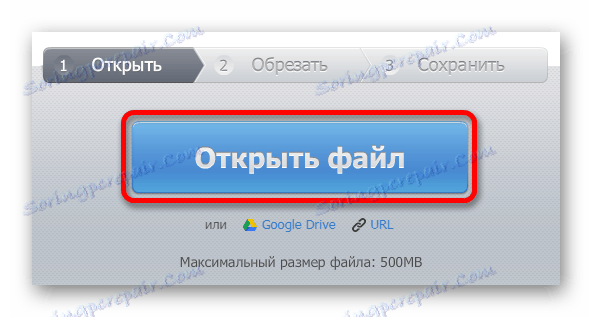
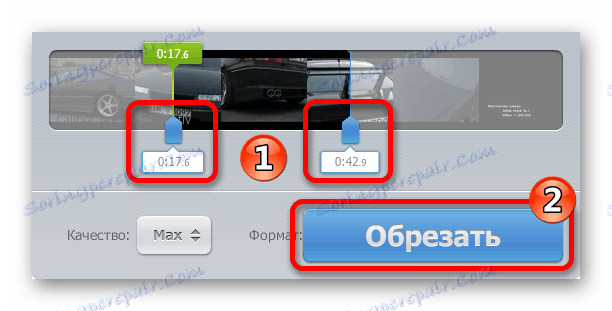
پس از اتمام پردازش، سرویس برای دانلود فایل به پایان رسید با کلیک بر روی دکمه همان نام پیشنهاد می دهد.
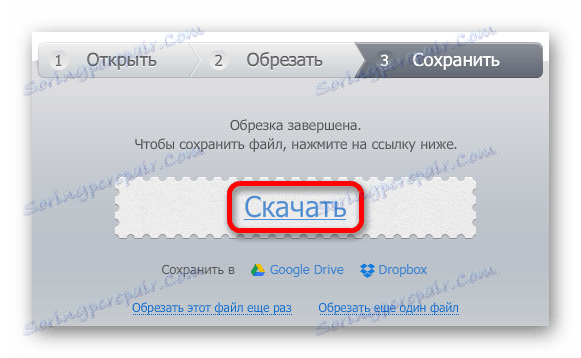
روش 2: تبدیل آنلاین
خدمات بعدی که به شما اجازه می دهد کلیپ های ویدیوئی را ترتیب دهید، Online-convert است. این نیز به روسی ترجمه شده است و اگر شما نیاز به برش یک قطعه کلیپ داشته باشید، با دانستن زمان دقیق شروع و پایان بخش دلخواه، مناسب خواهد بود.
- ابتدا شما باید فرمت را انتخاب کنید که در آن ویدیو برش ذخیره شود و سپس با استفاده از دکمه "شروع" ، فایل را بارگیری کنید.
- ما دکمه "انتخاب فایل" را فشار نمی دهیم تا دانلود انجام شود.
- بعد، زماني را که ميخواهيد شروع کنيد و برداشت کنيد، وارد کنيد.
- روی دکمه "تبدیل فایل" کلیک کنید تا پروسه شروع شود.
- این سرویس ویدیو را پردازش می کند و به صورت خودکار آن را به کامپیوتر منتقل می کند. اگر دانلود شروع نمی شود، می توانید آن را به صورت دستی با کلیک روی سبز "لینک مستقیم" شروع کنید .
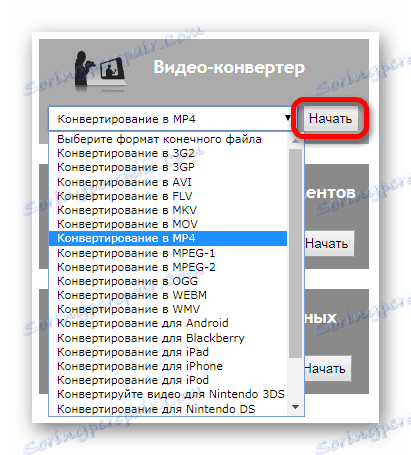
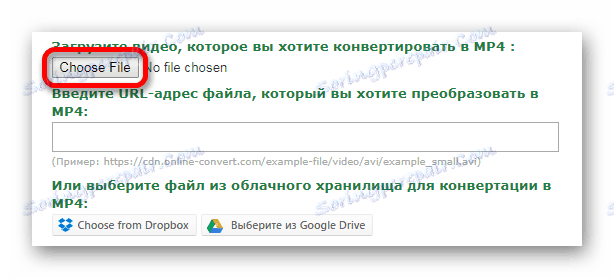
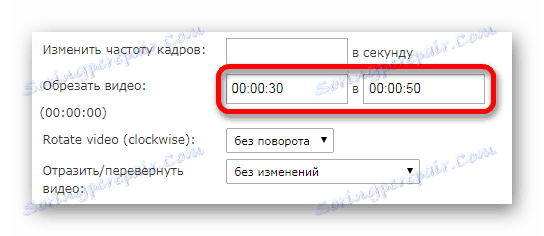
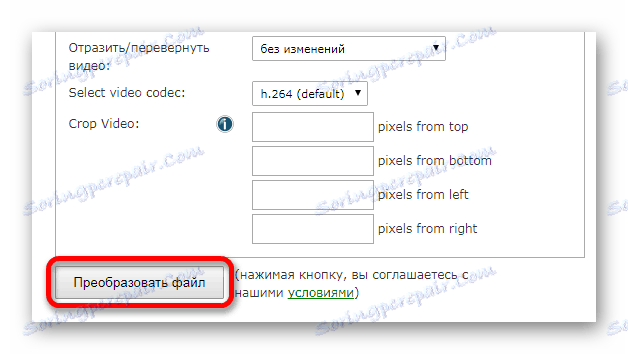
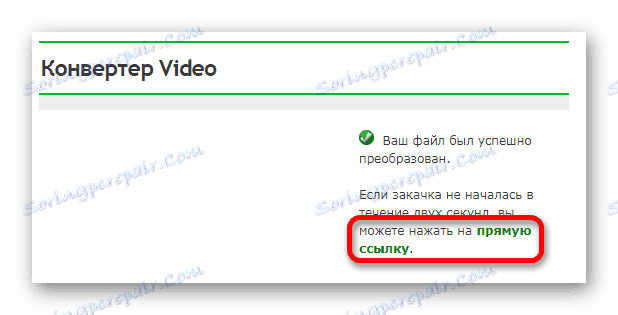
روش 3: ایجاد یک ویدیو
این سرویس دارای تعداد زیادی از توابع است، که در میان آنها یک فایل ویدیویی وجود دارد. شما می توانید کلیپ های سایت را از شبکه های اجتماعی آپلود کنید. فیس بوک و Vkontakte .
- برای انتخاب یک کلیپ برای کار روی دکمه "Upload photos، music and video" کلیک کنید.
- مکان نما را روی ویدیو قرار دهید، با کلیک کردن روی نماد با تصویر دنده، به ویرایشگر trim بروید.
- بخش مورد نظر را برای برش، با استفاده از لغزنده ها انتخاب کنید، یا زمان را در اعداد وارد کنید.
- روی دکمه فلش کلیک کنید.
- سپس با کلیک بر روی دکمه «خانه»، به صفحه اول بروید.
- بعد از آن کلیک کنید "ساخت و دانلود ویدیو" برای شروع پردازش کلیپ.
- بعد، روی دکمه "تماشای ویدیو من" کلیک کنید.
- پس از آن دکمه "دانلود" ظاهر خواهد شد، که با آن شما می توانید نتیجه پردازش را دانلود کنید.
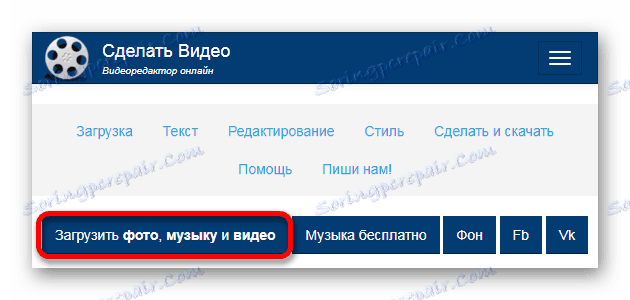
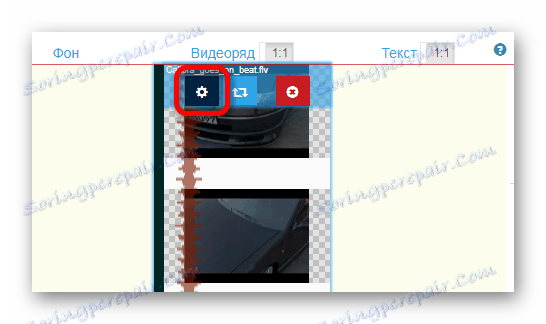
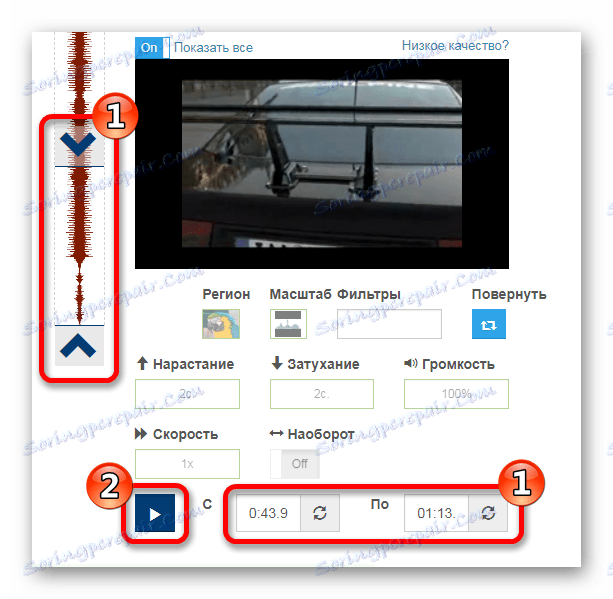
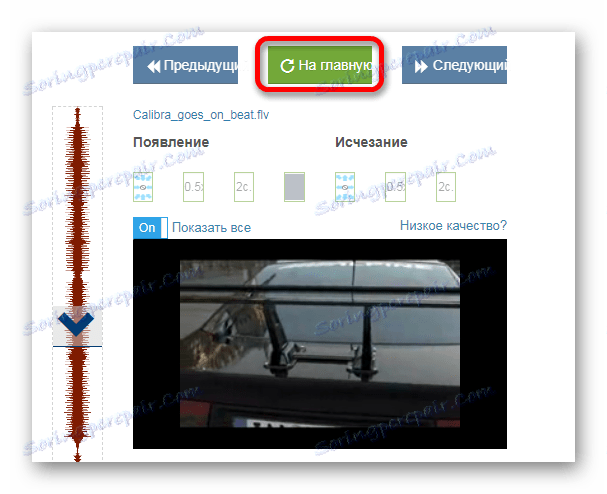
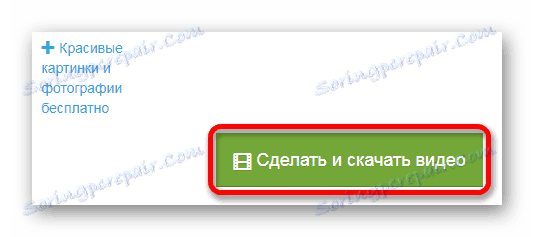
از شما خواسته می شود منتظر بمانید تا فرایند کامل شود یا آدرس ایمیل خود را به شما اطلاع دهد تا فایل آماده باشد.
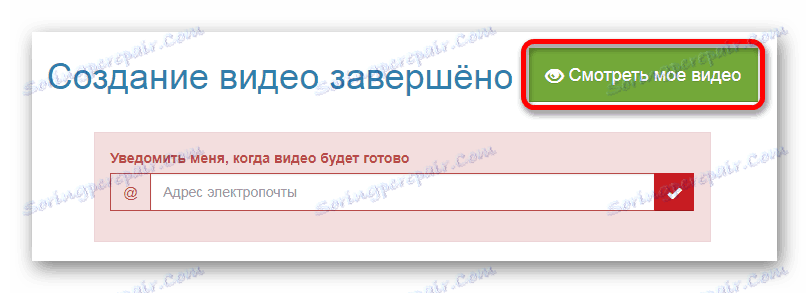
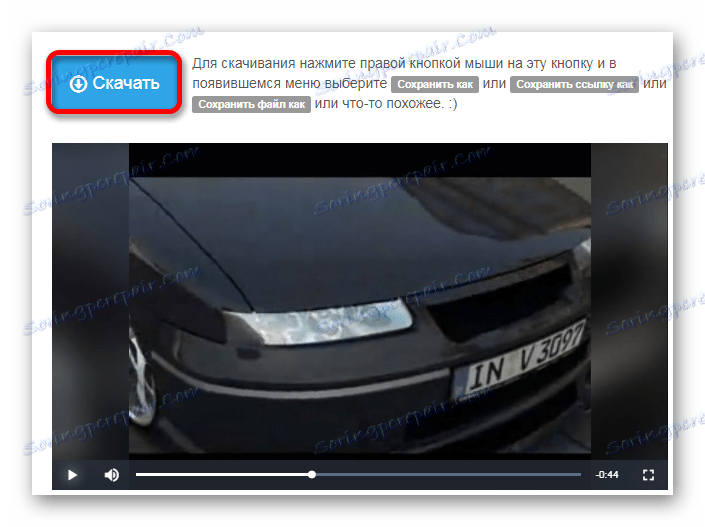
روش 4: WeVideo
این منبع وب یک ویرایشگر پیشرفته است که رابط کاربری آن مشابه برنامه های ثابت برای ویرایش است. برای کار بر روی سایت نیاز به ثبت نام یا پروفایل اجتماعی است. شبکه + Google ، فیس بوک این سرویس با استفاده از نسخه رایگان لوگوی خود را به کلیپ پردازش اضافه می کند.
- پس از باز شدن صفحه برنامه وب، از طریق ثبت سریع سریع وارد شوید یا با استفاده از نمایه موجود خود وارد شوید.
- بعد، شما باید یک برنامه استفاده رایگان با استفاده از دکمه "TRY IT" را انتخاب کنید.
- این سرویس از شما میپرسد چرا شما از آن استفاده میکنید. بر روی دکمه "Skip" کلیک کنید تا گزینه انتخاب را از دست ندهید یا یکی را انتخاب کنید.
- هنگامی که در پنجره ویرایشگر، دکمه "ایجاد جدید" را کلیک کنید تا یک پروژه جدید ایجاد شود.
- بعد، نام ویدیو را وارد کنید و روی "تنظیم" کلیک کنید .
- پس از ایجاد پروژه شما باید یک فایل را که با آن کار می کنید آپلود کنید. بر روی "عکس های خود را وارد کنید" را برای انتخاب انتخاب کنید.
- ویدیو دانلود شده را بر روی یکی از آهنگ های مورد نظر خود بکشید.
- در قسمت بالا سمت راست ویرایشگر، با استفاده از نشانگرها، قطعه ای را که می خواهید ذخیره کنید را انتخاب کنید.
- پس از پایان ویرایش، دکمه "Finish" را کلیک کنید.
- از شما خواسته می شود که نام کلیپ را وارد کنید و کیفیت آن را انتخاب کنید، سپس روی دکمه Finish دوباره کلیک کنید.
- هنگامی که پردازش تکمیل می شود، می توانید فایل را با کلیک بر روی دکمه "DOWNLOAD VIDEO" دانلود کنید یا آن را در شبکه های اجتماعی به اشتراک بگذارید.
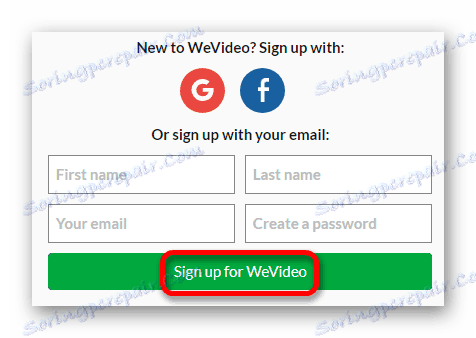
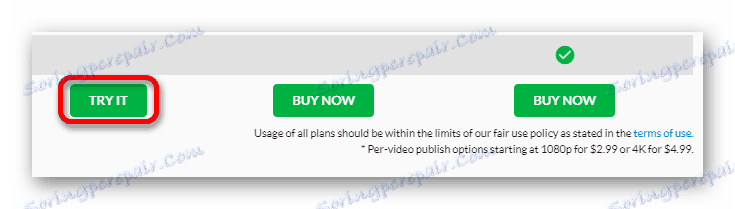
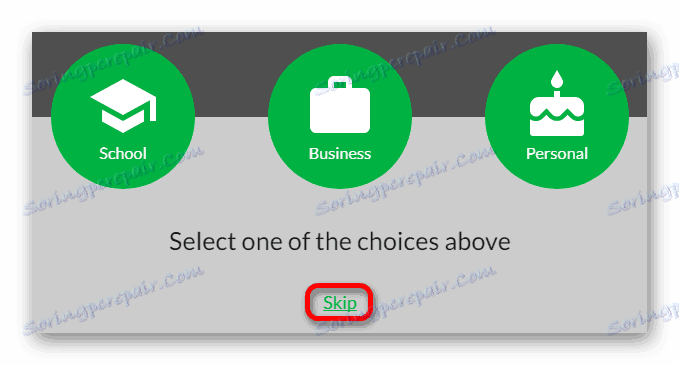
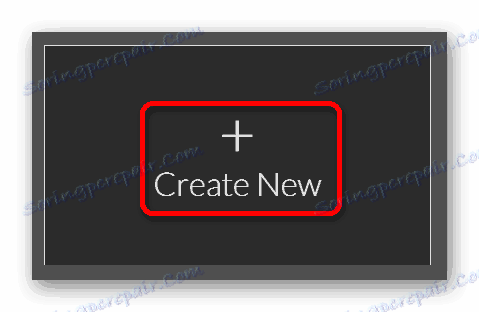
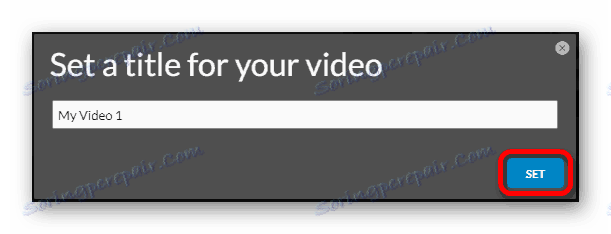
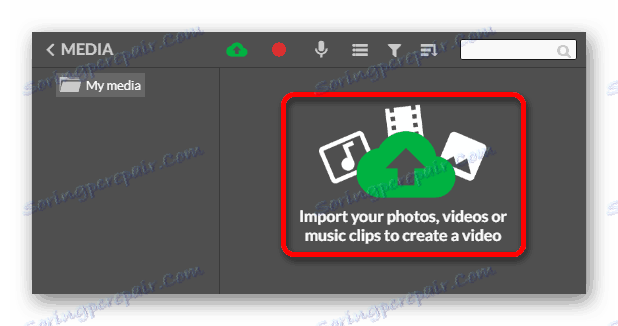
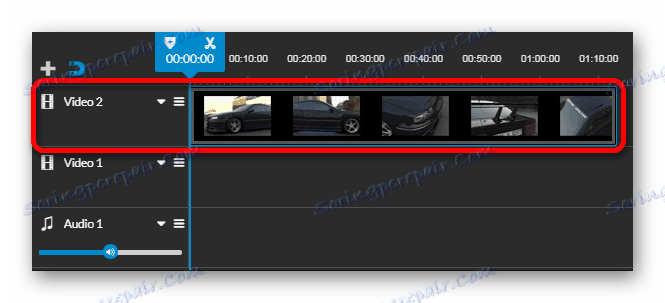
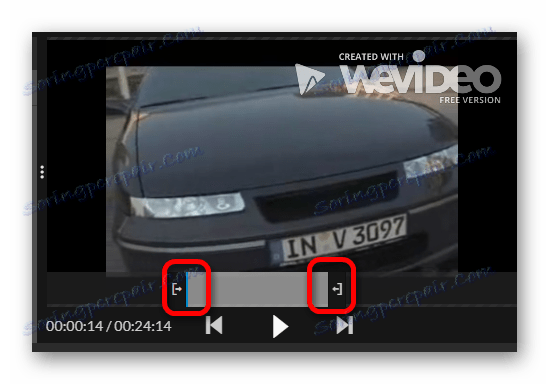
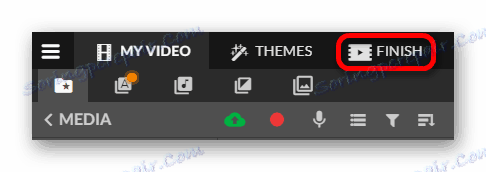
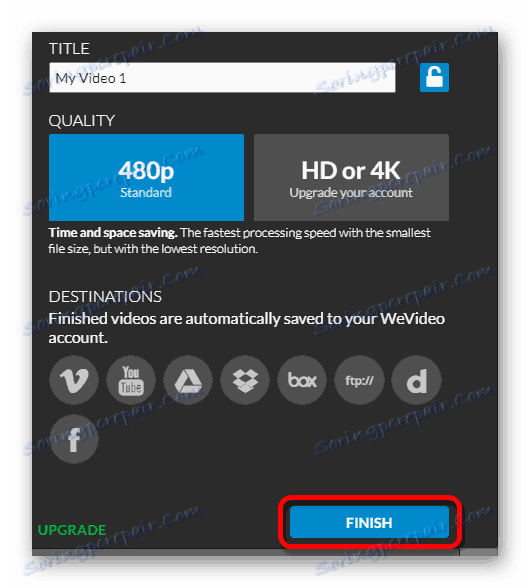
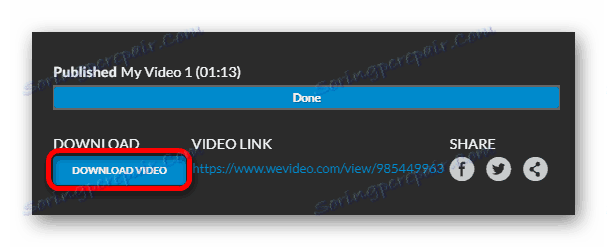
روش 5: Clipchamp
این سایت یک ترفند ویدئویی ساده ارائه می دهد. در اصل به عنوان یک مبدل تصور می شود، همچنین می تواند به عنوان یک ویرایشگر مورد استفاده قرار گیرد. این امکان وجود دارد که 5 کلیپ های ویدیویی را به صورت رایگان پردازش کنید. Clipchamp تا حدودی به زبان روسی ترجمه شده است. ثبت نام مورد نیاز است یا پروفایل فیس بوک یا شبکه اجتماعی گوگل.
- برای شروع، گزینه "تبدیل ویدیو من" را انتخاب کنید و فایل را از رایانه خود دانلود کنید.
- پس از ویرایشگر فایل را در سایت قرار دهید، بر روی عنوان "EDIT VIDEO" کلیک کنید.
- بعد، عملکرد ترمیم را انتخاب کنید.
- با استفاده از لغزنده، بخشی از فایل مورد نظر را ذخیره کنید.
- برای شروع پردازش کلیپ، روی دکمه "شروع" کلیک کنید.
- کارت کلیپ فایل را آماده کرده و پیشنهاد می دهد تا با فشار دادن دکمه همزمان آن را ذخیره کند.
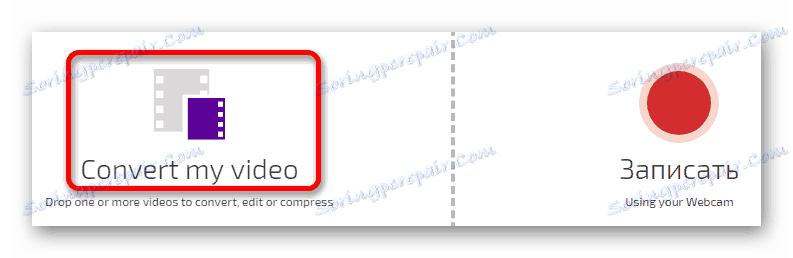
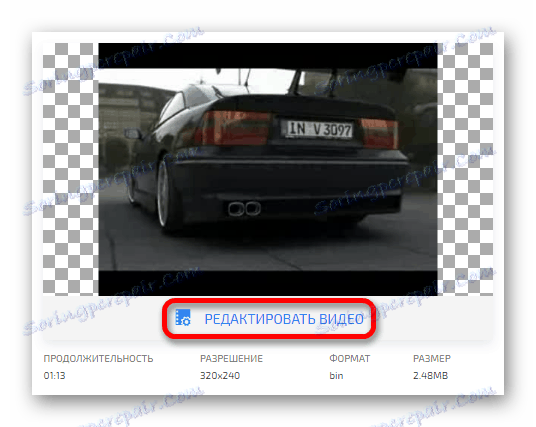
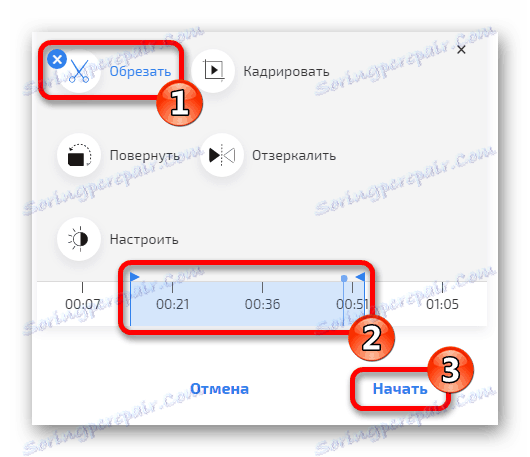
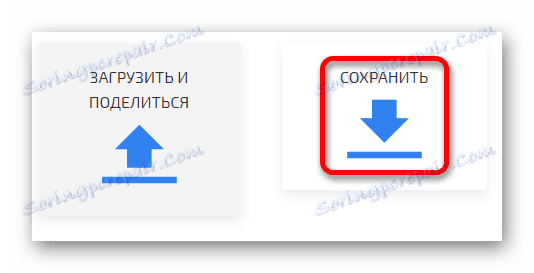
همچنین ببینید: بهترین ویراستاران ویدئو برای برش تصویری
این مقاله خدمات مختلفی را برای برش فایل های ویدئویی توصیف کرد. برخی از آنها پرداخت می شود، دیگران می توانند به صورت رایگان استفاده شوند. هر یک از آنها مزایا و معایب خود را دارد. انتخاب گزینه مناسب برای شماست